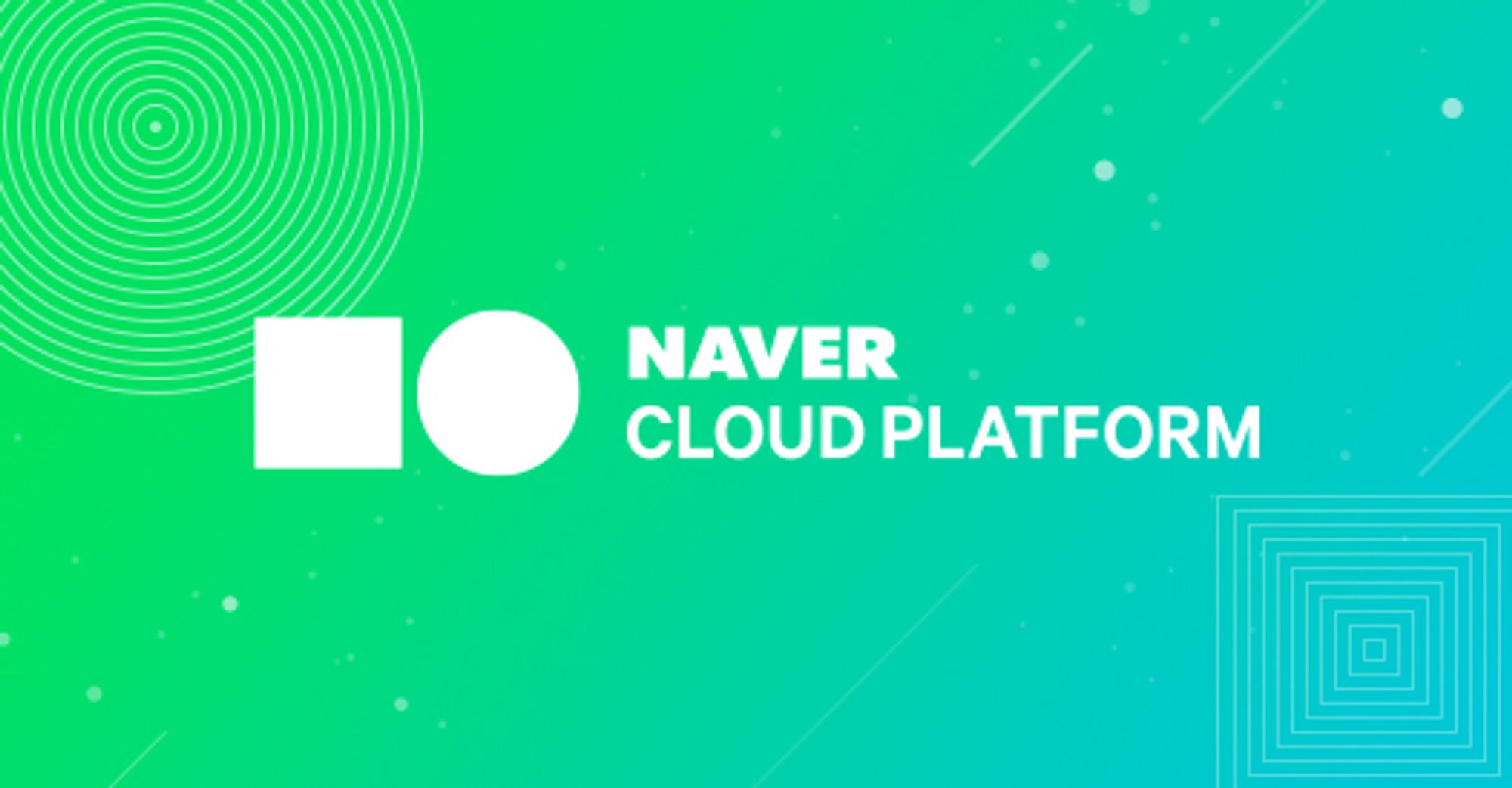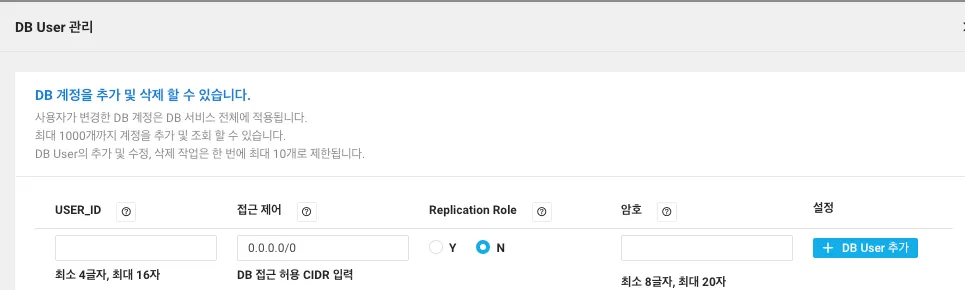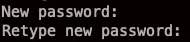1. 서버
1.1. 서버 생성
•
서버 이미지 선택 가능
◦
centos, ubuntu 등
•
서버 설정
◦
VPC, Subnet 설정 할 것
•
서버에 접속 가능한 인증키 생성 가능
◦
ssh 접속 시 비밀번호로 사용
•
High CPU가 제일 저렴
1.2. 서버접속
•
공인 IP로 접속
1.
init script를 통해 웹브라우저에서 접근가능한 스크립트를 미리 셋팅해놓아야함
2.
ssh 접속하여 아파치를 설치놓아서 웹브라우저에서 접근가능하게도 가능 (이후 불필요한 경우 아파치 제거할 것)
•
sudo apt install apache2
•
sudo apt remove apache2
2. 데이터베이스
2.1. DB 생성
•
외부 접근을 차단하기 위해 private subnet에 생성
◦
private 도메인으로 다른 서비스에서 접근가능
•
AGC 설정
◦
서버 → DB 접근을 위해 서버의 비공인 IP 추가
•
DB 각종 설정 가능
◦
DB Server Name
◦
DB Service Name
◦
DB Database
◦
DB User
•
생성 이후 DB User 관리 별도 가능
2.2. DB 접속
1.
Client Server에 pg client 설치
2.
[공인 IP]/pgadmin4 로 접근 가능
2.3. Reference
•
Ncloud VPC환경에서 Cloud DB for PostgreSQL 생성하고 Ubuntu Server를 통해 Private 도메인으로 접속하는 방법 - 링크
3. 기타
3.1. Load Balancer
•
애플리케이션 로드 밸런서로 설정
•
LB 전용 서브넷 생성 필요
◦
가용 영역별로 각각 1개씩 생성
3.2. Target Group
•
HTTP 80 port
•
VPC 서버로 생성된 인스턴스로 Target 설정
3.4. Root 계정 SSH 직접 접속 막기
리눅스 설치후 SSH 포트가 열려있고 Root 계정으로 직접 접속이 가능 → 보안 취약
•
접속용 계정 만들기
◦
useradd [계정명]
◦
passwd [계정명]
▪
이후 비밀번호 입력
•
새 계정으로 SSH 접속 시도
◦
Could not chdir to home directory /home/[계정명]: No such file or directory 에러 발생시
▪
해당 계정의 홈 디렉토리가 존재하지 않아 홈디렉토리 이동 실패 에러
▪
홈 디렉토리 생성 해줄 것
mkdir /home/[계정명] # 디렉토리 생성
chown -R [계정명]: /home/[계정명] # 디렉토리 소유자 설정
Bash
복사
•
SSH 설정 파일 수정
◦
vim /etc/ssh/sshd_config
◦
PermitRootLogin 값 수정
▪
yes → no로 변경